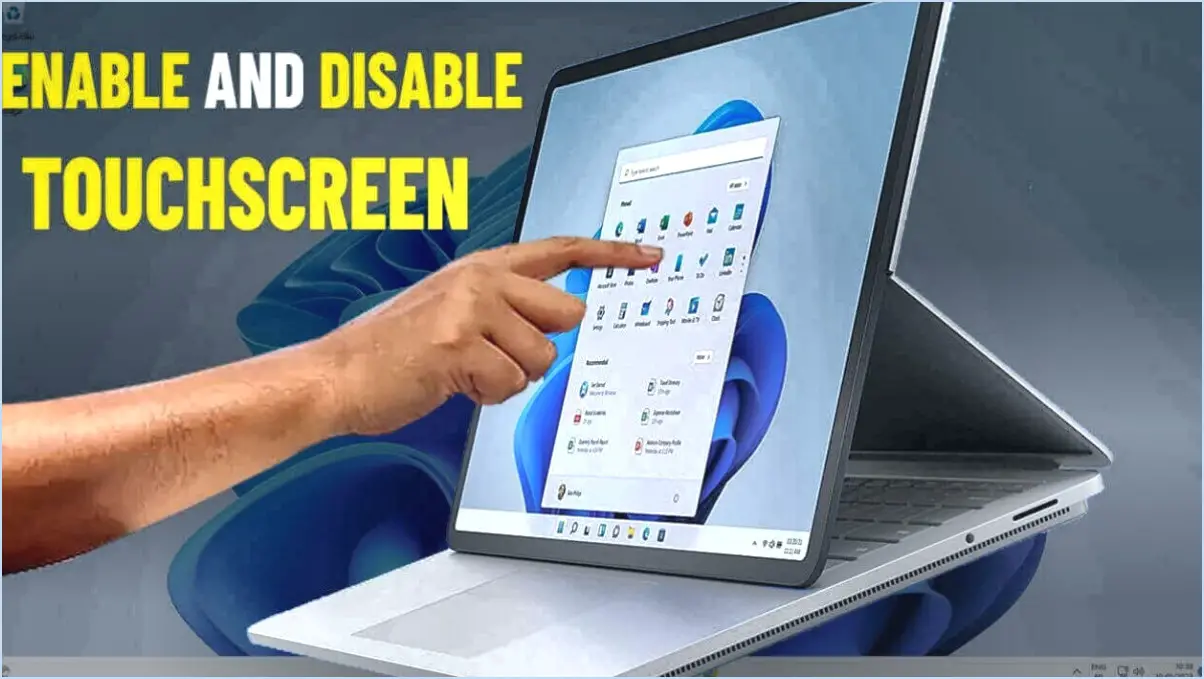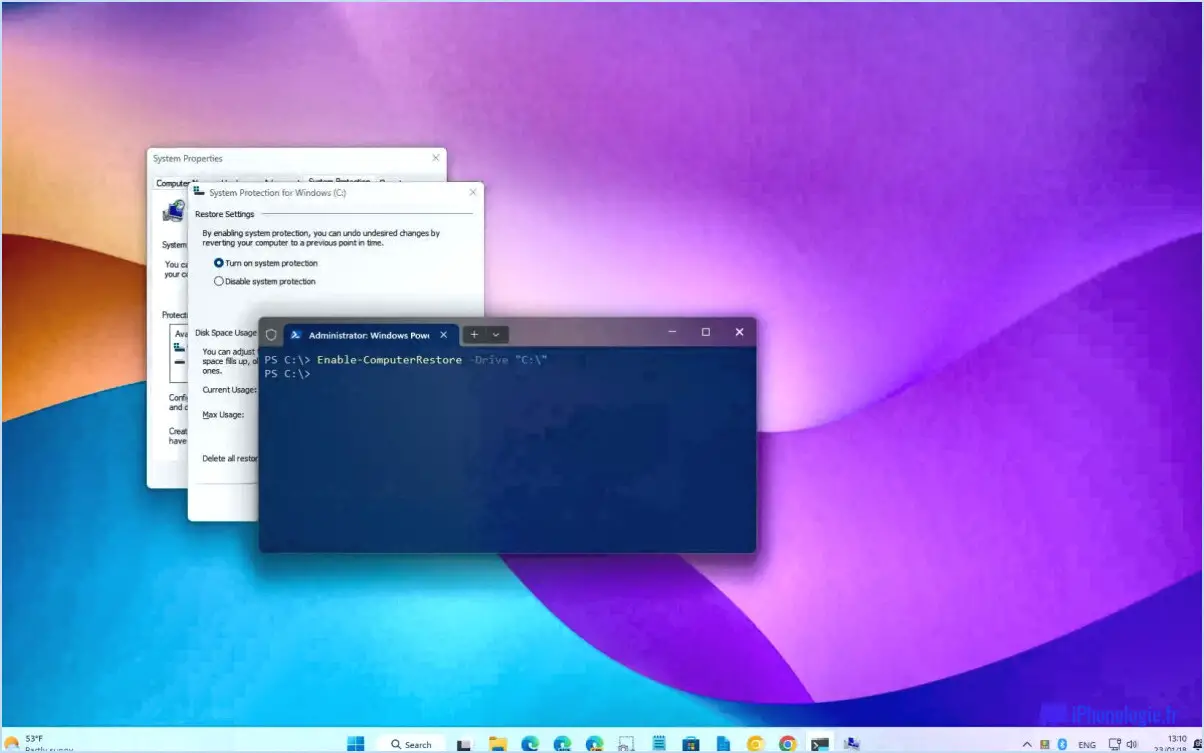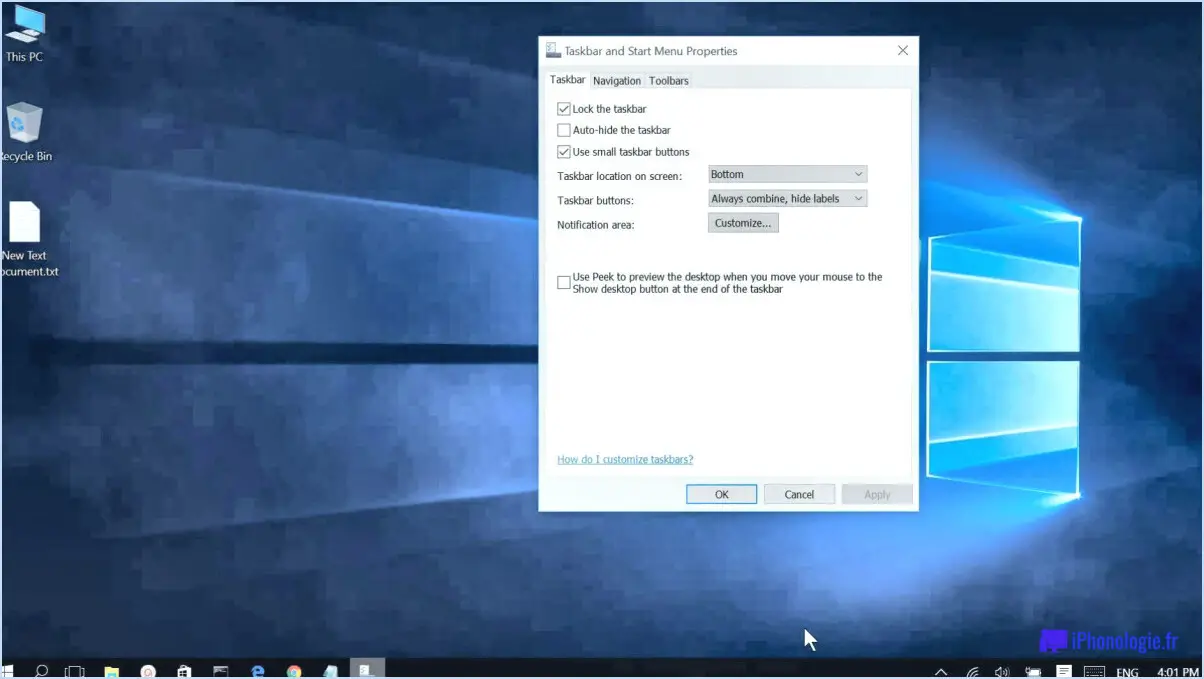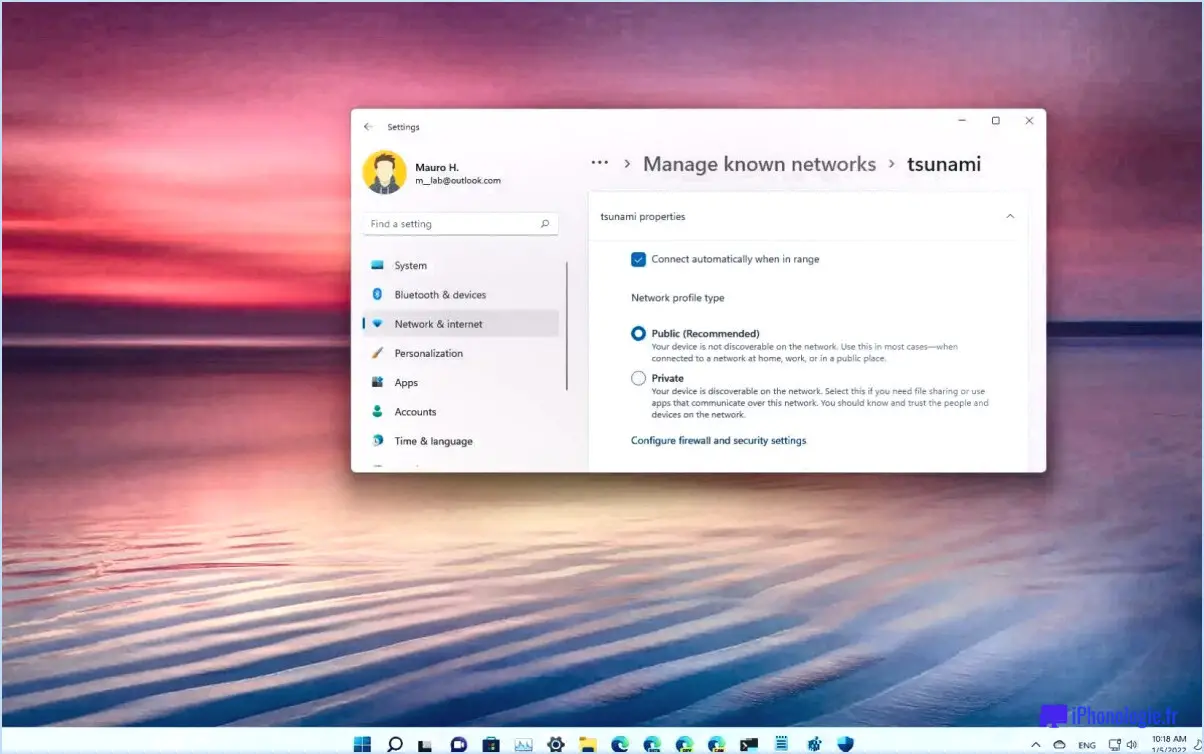Comment réparer le curseur qui ne fonctionne pas sous Windows 10?
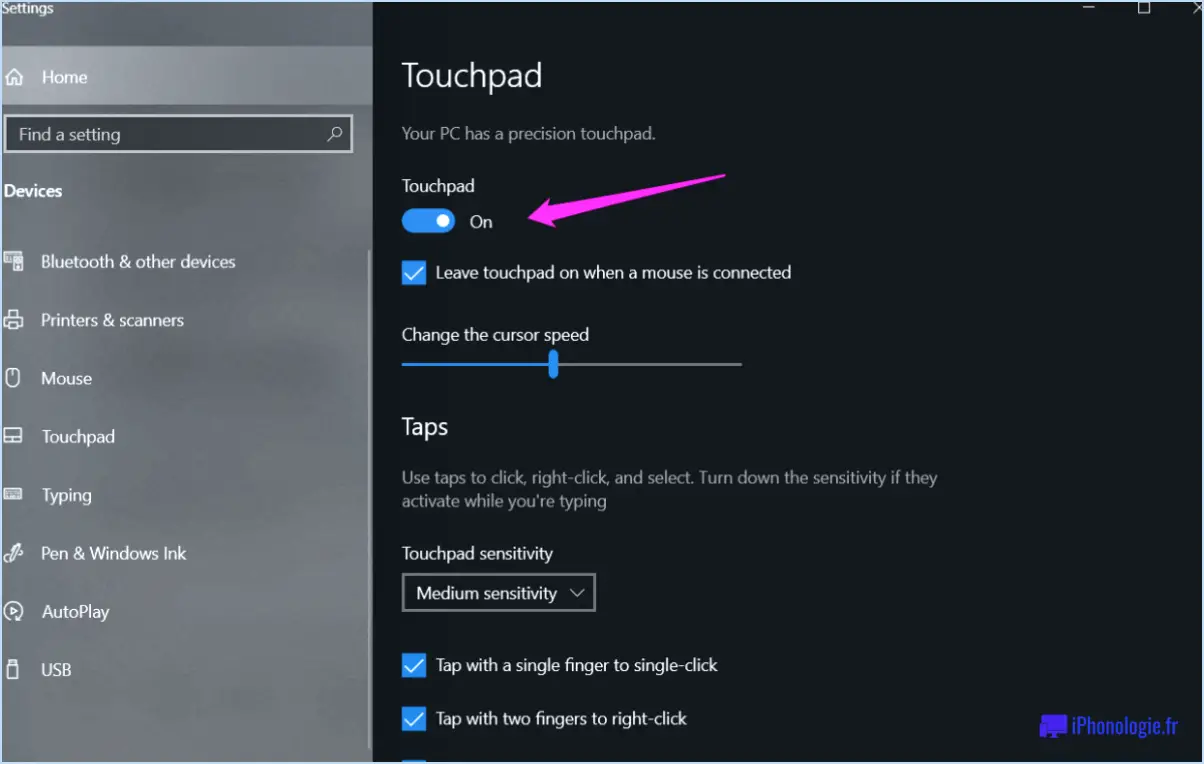
Étape 1 : Vérifiez les mises à jour. Naviguez jusqu'à Paramètres > Mise à jour & Sécurité > Mise à jour Windows. Si des mises à jour sont disponibles, installez-les.
Étape 2 : Vérifiez les paramètres de la souris. Allez à Réglages > Appareils > Souris. Assurez-vous que les paramètres du curseur sont corrects.
Étape 3 : Réinstallez le pilote de la souris. Ouvrez Gestionnaire de périphériques, localisez votre souris sous Souris et autres périphériques de pointage, cliquez avec le bouton droit de la souris et sélectionnez Désinstaller le périphérique. Redémarrez votre PC pour réinstaller automatiquement le pilote.
Étape 4 : Désactivez le pavé tactile. Si vous utilisez un ordinateur portable, essayez de désactiver le pavé tactile. Allez à Paramètres > Périphériques > Pavé tactile et désactivez le pavé tactile.
Étape 5 : Essayez une autre souris. Si le problème persiste, testez une autre souris ou un autre périphérique d'entrée afin d'exclure tout problème matériel.
Étape 6 : Réinitialisez votre PC. Si aucune des étapes ci-dessus ne fonctionne, envisagez de réinitialiser votre PC. Naviguez jusqu'à Paramètres > Mise à jour & Sécurité > Récupération et cliquez sur Commencer sous Réinitialiser ce PC. Suivez les invites pour réinitialiser votre PC.
Étape 7 : Réinstallez Windows 10. Si la réinitialisation de votre PC ne résout pas le problème, vous devrez peut-être réinstaller Windows 10. Veillez à sauvegarder toutes les données importantes avant de procéder.
Que faire si le curseur ne fonctionne pas dans Windows 10?
Dépannage d'un curseur qui ne répond pas dans Windows 10 implique quelques étapes clés.
- Vérifiez la configuration du curseur: Ouvrez le panneau de configuration et cliquez sur l'icône du curseur pour vous assurer que les paramètres sont corrects.
- Mettre à jour les pilotes graphiques: Naviguez dans le menu Démarrer, tapez "Gestionnaire de périphériques" dans la barre de recherche et assurez-vous que vos pilotes graphiques sont à jour.
Ces étapes devraient permettre de rétablir la fonctionnalité du curseur. Si le problème persiste, envisagez de demander une assistance technique professionnelle.
Comment déverrouiller mon curseur sous Windows 10?
Déverrouiller votre curseur sous Windows 10 est un processus simple. Commencez par ouvrir le menu Démarrer et en tapant "Curseur" dans la barre de recherche. Le Curseur devrait apparaître dans les résultats de la recherche. Cliquez dessus pour continuer. Sur la page du curseur, vous trouverez une option Déverrouiller. Cliquez sur ce bouton pour lancer la procédure de déverrouillage. Vous serez invité à d'entrer votre mot de passe. Après avoir saisi votre mot de passe, votre curseur devrait être déverrouillé et prêt à être utilisé.
Comment débloquer ma souris sous Windows 10?
Débloquer votre souris sur Windows 10 peut être réalisée par le biais de plusieurs méthodes. Premièrement , ouvrez le menu Démarrer, tapez "souris", et sélectionnez Propriétés de la souris dans les résultats. Dans l'onglet Souris, cliquez sur le bouton Décongeler. Vous pouvez également cliquer avec le bouton droit de la souris sur le curseur et sélectionnez Décongeler dans le menu déroulant. Ces étapes devraient vous permettre de reprendre rapidement le contrôle de votre souris.
Pourquoi le curseur de mon ordinateur portable ne fonctionne-t-il pas?
Problèmes liés au curseur de l'ordinateur portable peuvent avoir différentes causes. A curseur manquant ou déconnecté est un coupable potentiel. Malgré un redémarrage du système, si le problème persiste, il s'agit d'un problème plus grave. Dans ce cas, le curseur de l'ordinateur portable de l'ordinateur portable peut nécessiter un remplacement.
- Curseur manquant ou déconnecté
- Assemblage du curseur défectueux
Voici les principales raisons pour lesquelles le curseur de votre ordinateur portable peut ne pas fonctionner correctement.
Comment activer le curseur sur mon ordinateur portable?
En appuyant simultanément sur la touche Fn et la touche flèche vers le haut. est une méthode courante pour activer le curseur sur de nombreux ordinateurs portables. Voici un guide rapide :
- Localisez la touche Fn sur votre clavier, qui se trouve généralement dans la rangée inférieure.
- Repérez la touche fléchée vers le haut qui se trouve généralement sur le côté droit.
- Appuyez sur les deux touches en même temps.
Cela devrait activer votre curseur.
Comment débloquer mon curseur?
Dégivrage du curseur est un processus simple. Il suffit de maintenir la touche Contrôle enfoncée puis cliquez et faites glisser le curseur de la souris vers un nouvel emplacement. Cette action devrait résoudre rapidement le problème, vous permettant de reprendre le contrôle et de poursuivre votre travail sans interruption.
Pourquoi le curseur ne s'affiche-t-il pas?
Invisibilité du curseur peut être attribuée à plusieurs raisons potentielles. Tout d'abord, le curseur peut être caché derrière un autre objet à l'écran, ce qui le rend difficile à repérer. Deuxièmement, une action précédente peut avoir déplacé le curseur hors de l'écran et l'a fait disparaître. Enfin, le curseur a pu être désactivé en raison d'une préférence de l'utilisateur ou d'un paramètre de l'application, ce qui le rend invisible.